Reise Hacking-Caching Google Maps For Når Du Har Ingen Data
Dette er et kjent problem riktig? Du er i et nytt land i noen uker, men du har ikke en dataplan. Så det er et par ting du kan gjøre. Du kan bruke Google Maps når Du Har Wifi og ta en haug med skjermbilder og håpe på det beste, eller du går tilbake til gamle skolen papirkart. Heldig for deg er det en bedre måte.
Hvordan lage Google Maps offline klar
dette reise hack har faktisk eksistert i over et år nå, og inconveniently bortgjemt som en skjult funksjon På Google Maps app. Når det er sagt, gjør den nyeste versjonen Av Google Maps på Både Android og iOS funksjonen litt mer tilgjengelig. Husk at jeg har en iPhone 5s med iOS6 så skjermbilder og trinnene kommer til å være partisk på den måten.
Søk etter et bestemt sted
Trinn 1: Søk etter interessepunktet som «Toronto» og zoom inn på detaljnivået du vil ha. 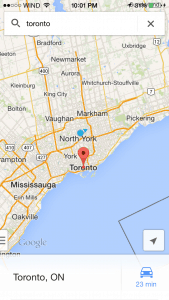 Trinn 2: Trekk opp informasjonsarket som vises nederst på skjermen. Trykk på «Lagre kart for å bruke offline».
Trinn 2: Trekk opp informasjonsarket som vises nederst på skjermen. Trykk på «Lagre kart for å bruke offline». 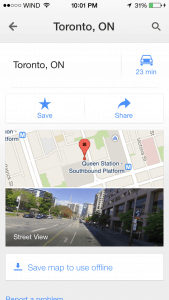 Trinn 3: noen ganger er området for stort og vil si «Område for stort, zoom inn». Alt du trenger å gjøre er å klemme og zoome til området av interesse.
Trinn 3: noen ganger er området for stort og vil si «Område for stort, zoom inn». Alt du trenger å gjøre er å klemme og zoome til området av interesse. 
 Trinn 4: Trykk På «Lagre».
Trinn 4: Trykk På «Lagre».  Trinn 5: Gi kartet et navn og trykk på «Lagre».
Trinn 5: Gi kartet et navn og trykk på «Lagre».  Trinn 6: Du ser en fremdriftslinje for lagring øverst, og når den er ferdig, går den bort og så er du klar!
Trinn 6: Du ser en fremdriftslinje for lagring øverst, og når den er ferdig, går den bort og så er du klar! 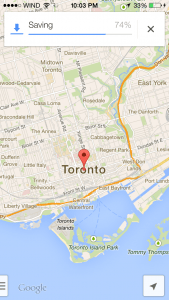
Lagre et generelt område
dette ligner på det ovenfor, men hva om du ikke ønsker å søke noe spesifikt som «Toronto», men bare flytt kartet rundt til et generelt område du er interessert I Trinn 1: Flytt kartet til interesseområdet. 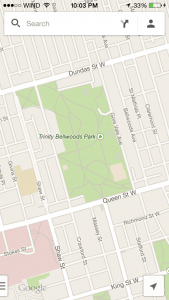 Trinn 2: Trykk på søkeboksen øverst og bla ned til bunnen av siden.
Trinn 2: Trykk på søkeboksen øverst og bla ned til bunnen av siden. 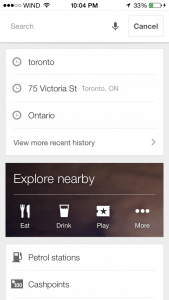
 Trinn 3: Trykk på» Lagre kart for å bruke offline »
Trinn 3: Trykk på» Lagre kart for å bruke offline » 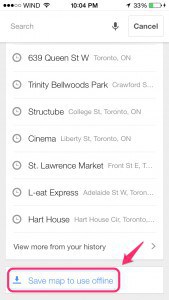 Snarvei: I Stedet for å rulle til bunnen, kan du alltid bare skrive «Ok maps» (som deres «Ok glass» ting For Google Glass)og det går inn i kartsparingsmodus.
Snarvei: I Stedet for å rulle til bunnen, kan du alltid bare skrive «Ok maps» (som deres «Ok glass» ting For Google Glass)og det går inn i kartsparingsmodus. 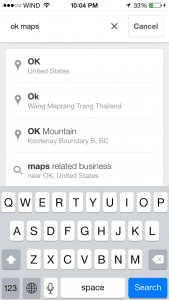 Trinn 4: Juster zoomen, navngi den og lagre den.
Trinn 4: Juster zoomen, navngi den og lagre den. 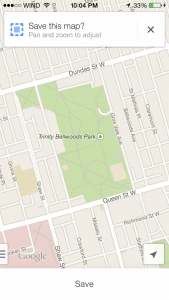
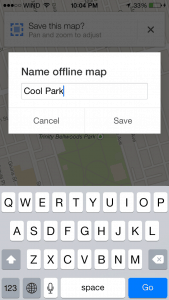
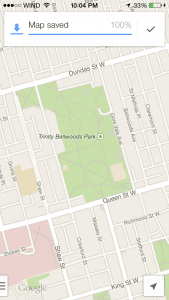
Vise lagrede kart
så hvordan administrerer du alle disse frakoblede kartene du nettopp lagret. Hva om du vil slette noen? Hva om du vil endre navn på dem eller oppdatere dem? Vel, du trenger bare å gå inn i dette ikke-så-hemmelige området i appen.
Trinn 1: Trykk på det lille brukerikonet øverst til høyre. ![]()

Trinn 2: Rull ned til «Offline kart»
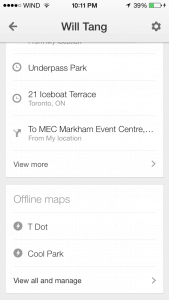 For Å Vise
For Å Vise
- bare trykk på noen av de lagrede kartene, Og det tar deg direkte til kartet
For Å Administrere
- Trykk på «Vis alle og administrer»
- Trykk på de 3 prikkene på høyre side av noen av de lagrede frakoblede kartene, og du får En Melding Som Spør Deg Om du vil gi nytt navn, oppdatere eller slette.
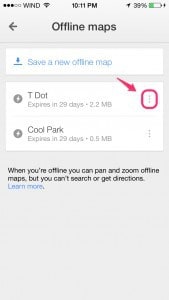
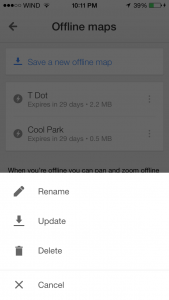

- Merk: for oppdatering har jeg lagt merke til at det ikke gir deg mye tid til å gjøre endringer i kartet. Når du er i oppdateringsmodus, har du noen sekunder før den begynner å lagre den oppdaterte visningen. Denne delen er ikke spesielt brukervennlig.
Begrensninger
- som standard er alle kart satt til å utløpe etter 30 dager. Det er bra siden de bufrede kartene ikke tar opp plass på telefonen for alltid.
- kan ikke bruke søk eller navigasjon når du er frakoblet. Det gir mening.
- enkelte geografiske områder kan ikke lagres. Jeg så på listen over tilgjengelige land, og det er ærlig ganske omfattende, så jeg tror ikke du vil løpe inn i dette problemet med mindre du går et sted veldig fjernt.